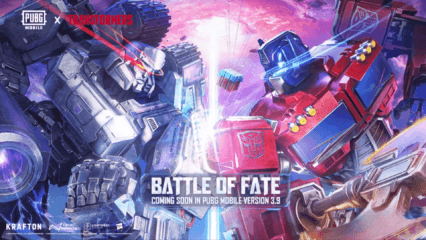Truck Simulator: Ultimate İçin BlueStacks Kurulum Rehberi

Yerli bir oyun geliştiricisi olan Zuuks Games’in portföyünde pek çok simülasyon oyunu bulunuyor. Bir otobüs kullanabilir, şehir içinde bir yarış otomobiline binebilir, Avrupa ülkeleri içinde devasa tırlar sürebilirsiniz. Diğer bir deyişle, şirketin portföyünde zaten kamyon kullanmanızı sağlayan bir oyun bulunuyor. Yeni çıkardıkları Truck Simulator: Ultimate oyununun temel farkı, bir multiplayer moduna sahip olması. Yani diğer oyuncularla beraber oynayıp, dünyanın en büyük taşımacılık şirketini kurmaya çalışıyorsunuz.
Kamyon simülasyonu oyunlarının ilginç bir çekiciliği var ve Türk oyuncular arasında oldukça popülerler. Nitekim PC platformu için geliştirilen Euro Truck Simulator serisi, on binlerce oyuncuya sahip ve aradan geçen onca zamana rağmen halen oynanıyor. Ancak bu oyun ücretliyken, Truck Simulator: Ultimate ücretsiz ve neredeyse tamamen aynı deneyimi elde etmenizi sağlıyor. Üstelik BlueStacks ile bilgisayarınızda oynarsanız, ETS serisiyle aynı keyfi almanız mümkün: Bu rehberde bunu nasıl yapabileceğinizi anlatacak ve BlueStacks’in size hangi avantajları sunduğundan bahsedeceğiz.
Truck Simulator: Ultimate Bilgisayara Nasıl Yüklenir?
İndirme ve kurulum süreci aslında oldukça basit ve diğer tüm oyunlar gibi tamamlanabiliyor. Ancak burada özel bir durum var: Truck Simulator Ultimate oyununun sorunsuz bir şekilde çalışması için, BlueStacks’in henüz beta süreci devam eden 64-bit Pie sürümünü yüklemelisiniz. Bunu emülatörümüzün içindeki 64-bit istemci ile karıştırmayın: Bu istemci Nougat sürümünü kullanıyor ve oyun için yeterli değil. BlueStacks’in tamamen 64-bit kod altyapısına sahip özel Pie sürümünü kullanmanız gerekiyor, aksi takdirde oyunu başlattığınızda sadece siyah bir ekran görürsünüz. BlueStacks 64-bit Pie sürümünü web sitemizden indirebilir, zaten kullandığınız BlueStacks sürümünden ayrı olarak yükleyebilirsiniz.
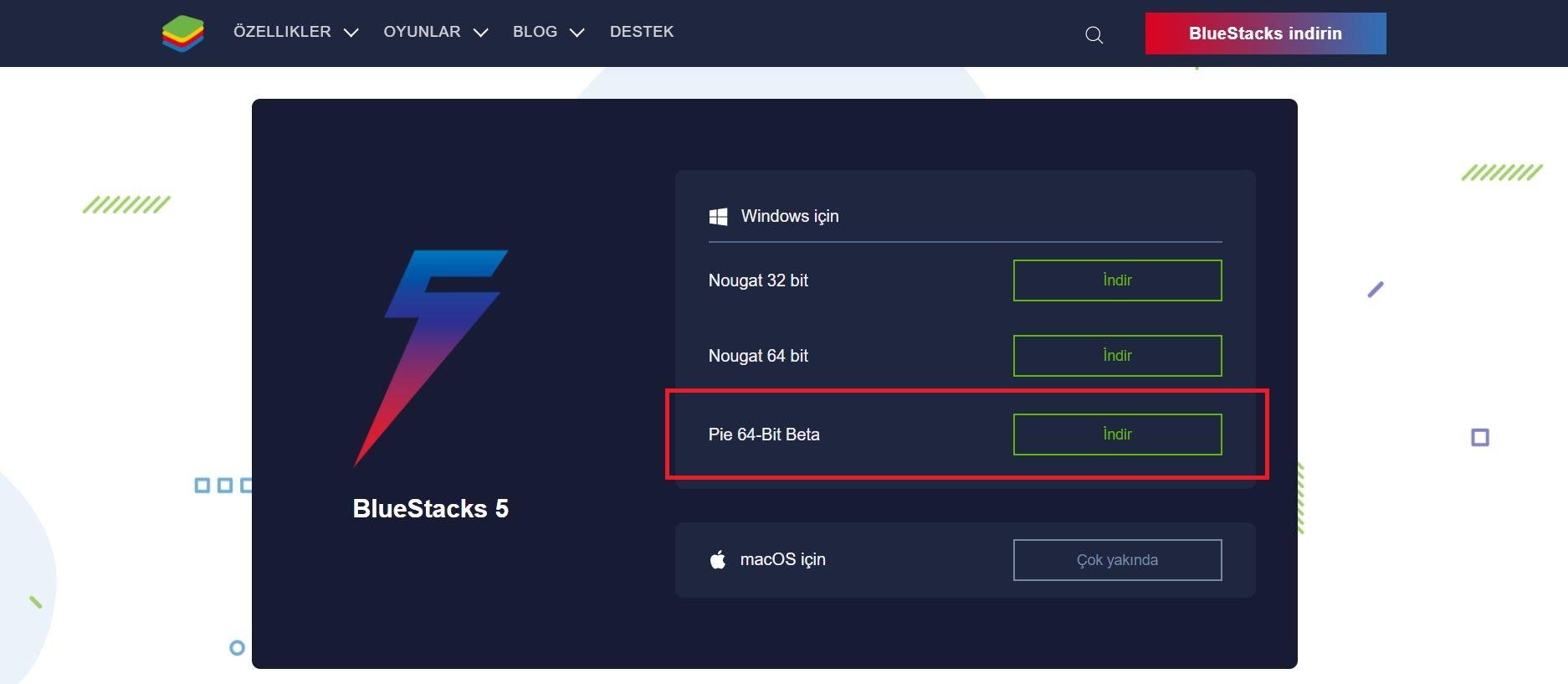
- Ana sayfamızdaki “tüm sürümleri indir” bağlantısına tıklayarak bu sayfayı açın ve işaretli yerdeki kurulum dosyasını indirerek yükleyin. Truck Simulator: Ultimate ancak bu sürümde çalışıyor.
- Bundan sonra yapmanız gereken işlemler adım adım şöyle:
- Masaüstünüzde “BlueStacks Instance Manager” diye bir kısayol göreceksiniz. Bu kısayola tıklayarak Oturum Yöneticisini açın. Üç farklı istemcinin ekranda listelendiğini göreceksiniz: Pie 64-bir Beta yazan yerin yanındaki “Başla” düğmesine tıklayın.
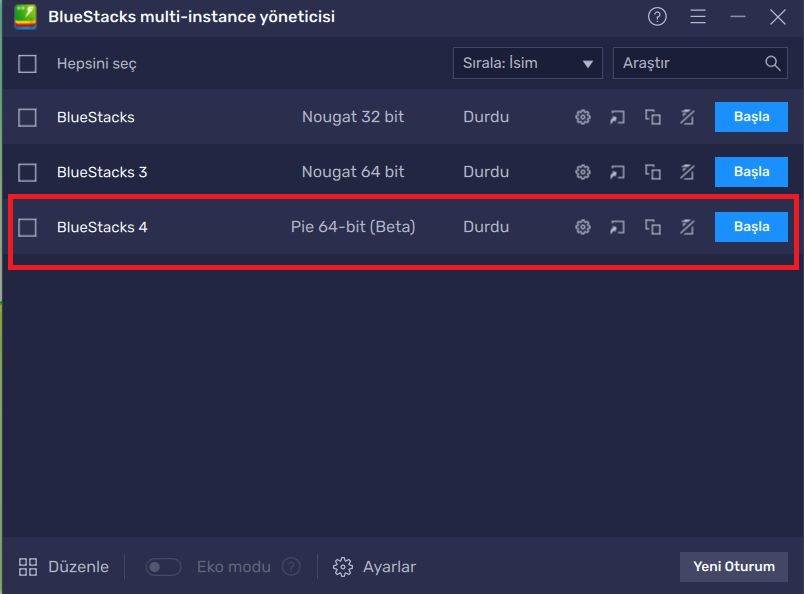
- BlueStacks’i başlatın ve Google hesabınızla oturum açın. Bunu, Play Store uygulamasını kullanabilmeniz için istiyoruz zira oturum açmadan oyun veya uygulama indirmenize izin verilmiyor.
- Oyun Merkezinde sağ üst köşede bir arama kutusu göreceksiniz: Bu kutuya oyunun adını yazıp aratın. Görüntülenen sonuçlar arasından oyunu seçin.
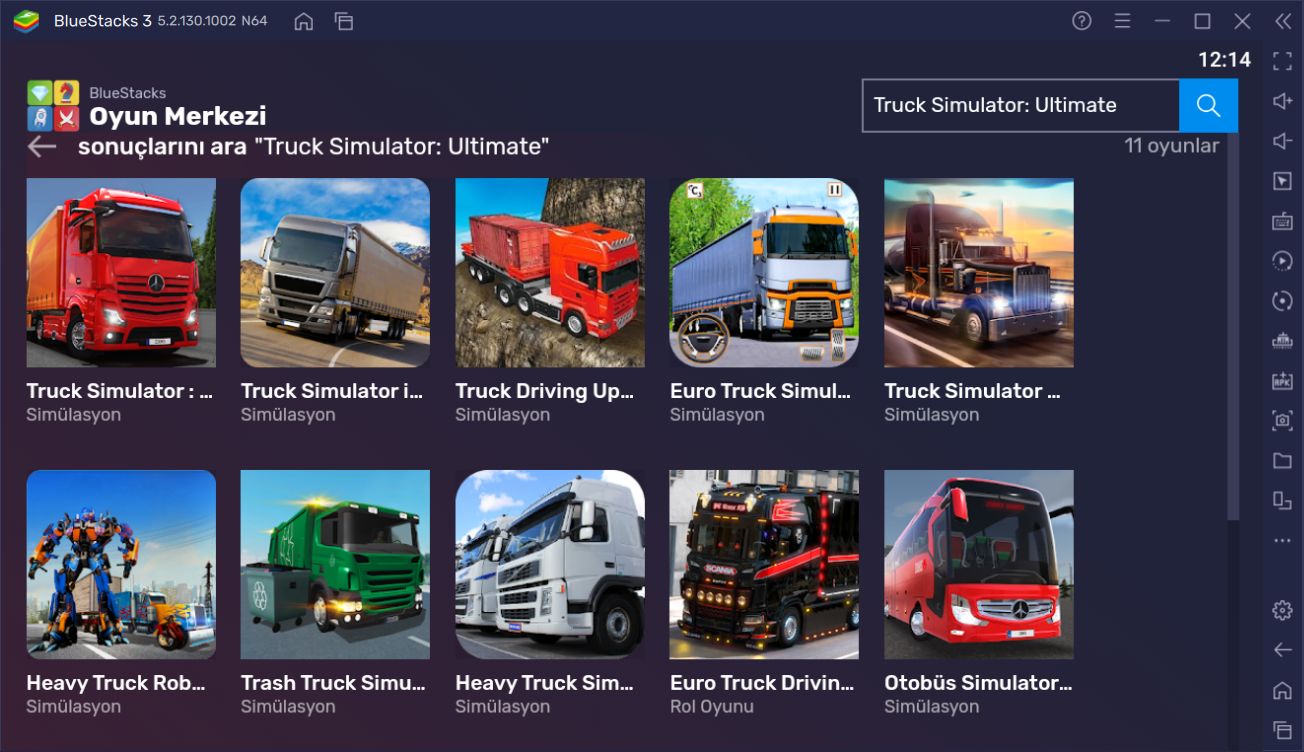
- Bunu yaptığınızda oyunun Play Store sayfası açılacak. Bu sayfadaki “yükle” düğmesine tıklayarak oyunu indirmeye başlayabilirsiniz. Başka bir şey yapmanıza gerek yok: BlueStacks kurulumu otomatik olarak tamamlayacak.
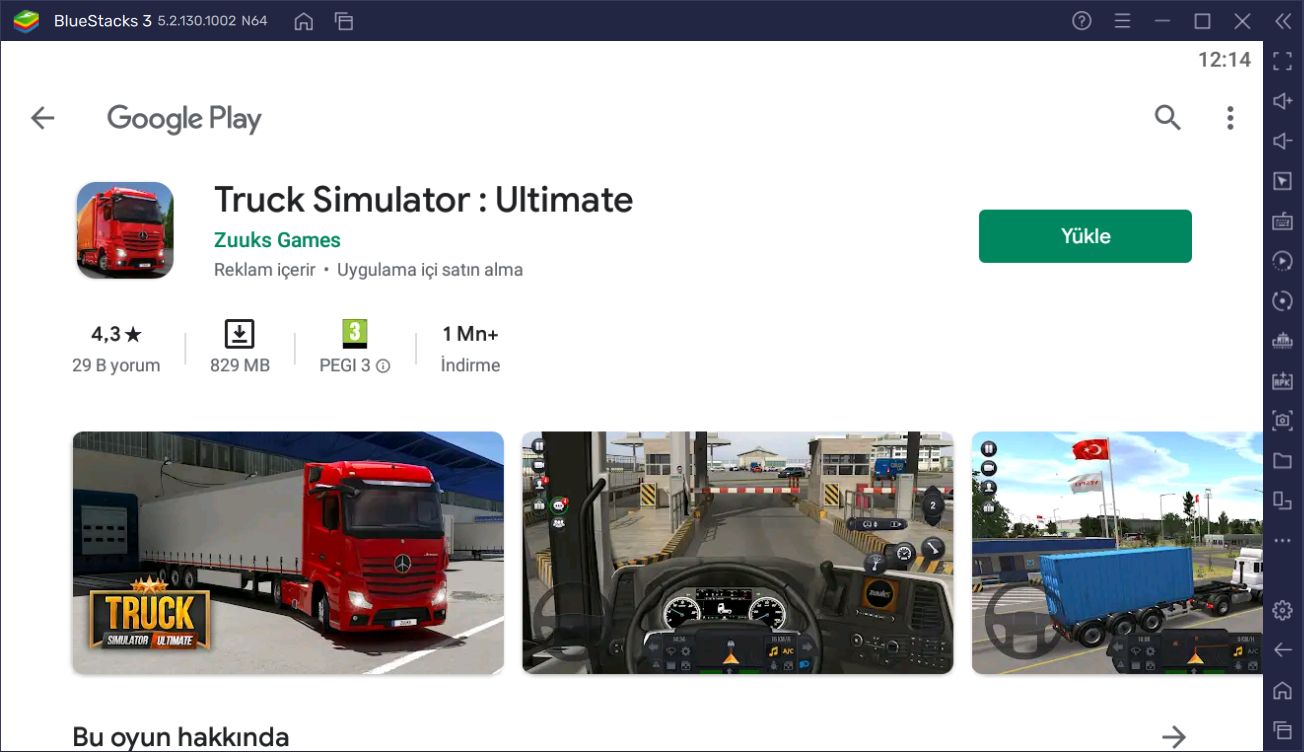
Bu rehber hazırlandığında kurulum dosyası yaklaşık 800 MB büyüklüğündeydi ve oyun başladıktan sonra güncelleme yapmak da gerekmiyordu. Kurulum tamamlandığında hem masaüstünüze hem de BlueStacks ana ekranına kısayollar eklenecek: Bunlardan birine tıklayarak oyunu açabilirsiniz.
Truck Simulator: Ultimate Kontrolleri
BlueStacks, bu oyun için zaten varsayılan bir kontrol şemasına sahip. Klavyenizdeki ve farenizdeki tuşları kullanarak her türlü kamyonu sürebilir ve nakliye şirketinizi kontrol edebilirsiniz. Bu varsayılan şemada, direksiyonu çevirmek için A – S, gaza basmak için Shift, fren yapmak içinse boşluk (space) tuşunu kullanıyorsunuz.
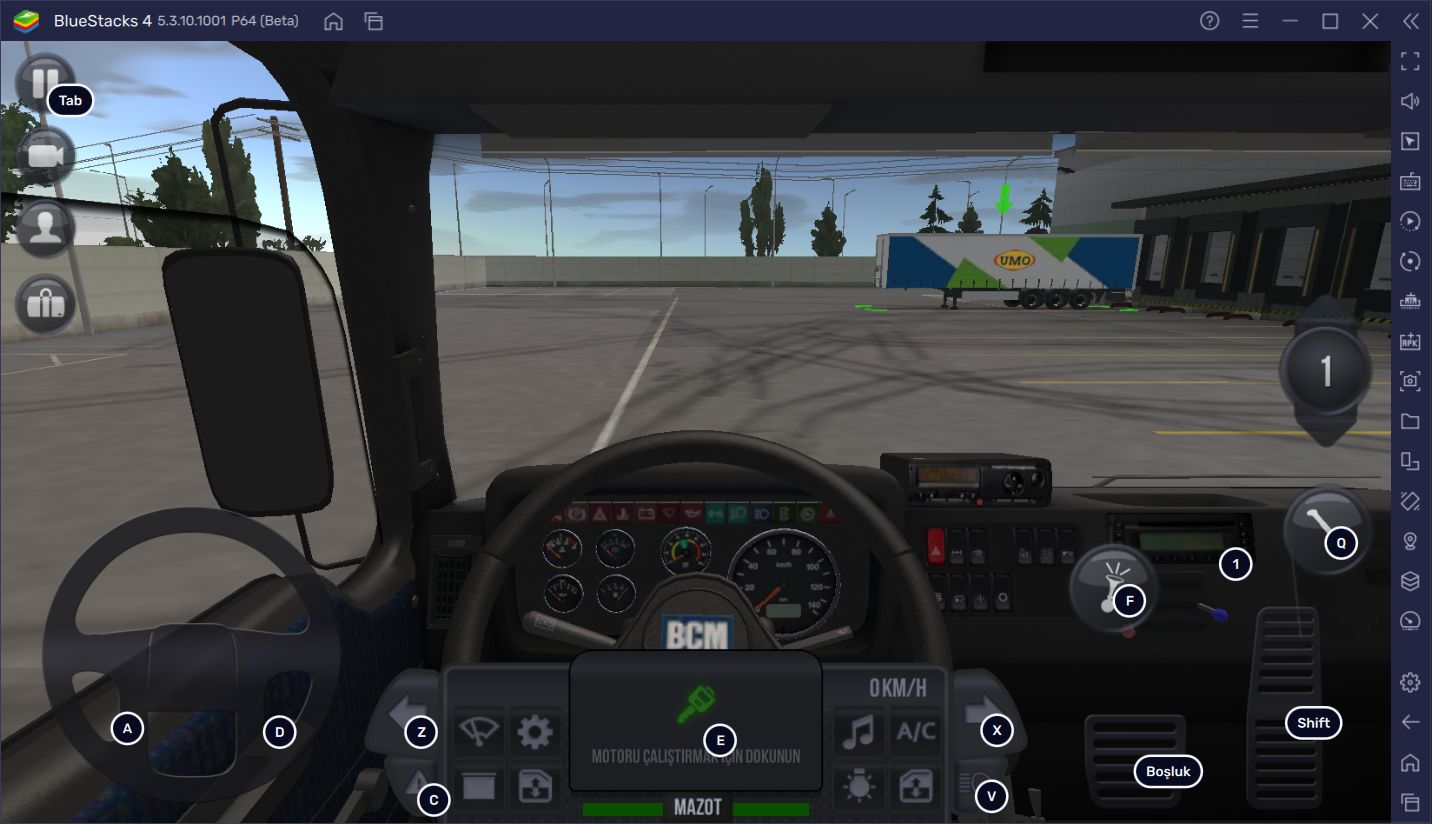
Ancak isterseniz bu varsayılan şemayı kolayca değiştirebilirsiniz. Sağ taraftaki panelde minik bir klavye simgesi göreceksiniz: Bu simgeye tıklayarak Oyun Kontrolleri menüsünü açabilir ve bu menüde “gelişmiş düzenleyiciyi aç” bağlantısına tıklayabilirsiniz. Bunu yaptığınızda, görsel bir arayüz açılacak ve sağ taraftaki fonksiyon kısayollarını ekrana sürükleyip dilediğiniz noktaya bırakmanız mümkün olacak. Bu şekilde her kontrolü değiştirebilir ve tamamen kendinize özel hale getirebilirsiniz.
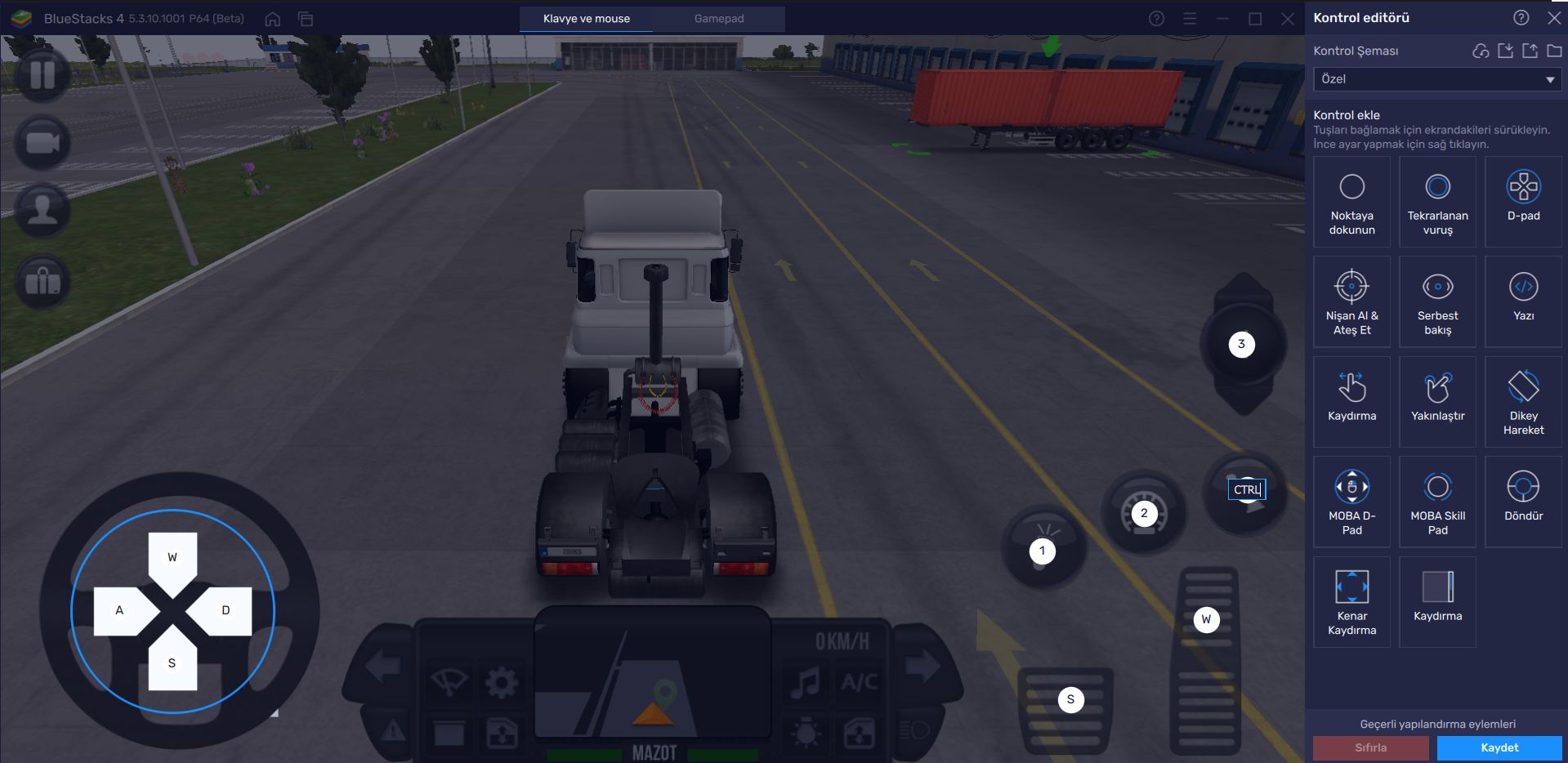
BlueStacks’in bu oyun için gamepad desteklediğini de unutmayın: Dilerseniz gamepad ile de oynayabilirsiniz. Bunu yapmak için BlueStacks’i başlatmadan önce gamepad’i bilgisayarınıza takın ve emülatörümüzü açın. BlueStacks, gamepad’i otomatik olarak algılayacak ve varsayılan kontrollerle oynamanızı sağlayacak. Yukarıda izah ettiğimiz gelişmiş düzenleyici ile, gamepad kontrollerinizi de özelleştirebilirsiniz.
Video Çekip Paylaşın
Truck Simulator: Ultimate yeni çıkmasına rağmen popüler bir oyun ve pek çok oyuncu neye benzediğini merak ediyor. Eğer takipçileriniz ile bu deneyimi paylaşmak istiyorsanız, BlueStacks’i kullanarak kolayca video çekebilir ve dilediğiniz platformda paylaşabilirsiniz. Bunu yapmak için sağ çubuktaki kamera simgesine tıklamanız yeterli: BlueStacks önce video kaydı için bir uygulama indirecek ve bundan sonra sade ve sezgisel bir arayüz kullanarak dilediğiniz zaman kayda başlayıp durdurabilmenizi sağlayacak.

Videolarınız standart formatta kaydedilecek ve onları herhangi bir platforma yükleyebilirsiniz. Bu şekilde, yarattığınız içeriği ailenizle, arkadaşlarınızla ve takipçilerinizle paylaşabilirsiniz. Truck Simulator: Ultimate oynamaya yeni başladık ve uzun bir süre boyunca devam edeceğe benziyoruz: Sizin de aynı şekilde düşündüğünüze eminiz. Size yardımcı olmak için hazırladığımız diğer rehberlere de göz atmayı unutmayın: Örneğin incelememizde hem daha fazla bilgi veriyor hem de bu oyunun temel mekaniklerinden bahsediyoruz. Birlikte oynarsak yollarda karşılaşacağımızdan ve dünyanın en büyük taşımacılık şirketini kuracağımızdan eminiz: Oyunda görüşmek üzere!